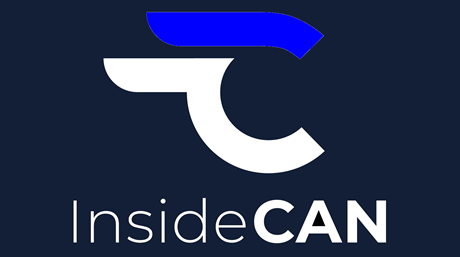Schritt 2 – Konfiguration der CAN-Bus-Knoten
Zur Strukturierung des CAN-Bus-Netzwerks können bis zu 36 CAN-Bus-Knoten eingerichtet werden.
Klicken Sie auf das nachfolgende Bild, um der Konfiguration von CAN-Bus-Knoten zu folgen.
Hierbei vergeben Sie für jeden CAN-Bus-Knoten, den Sie zur Anzeige verwenden wollen, einen eigenen Namen. Falls CANopen- oder J1939-Knoten vorhanden sind, können Sie auch gleich die Knoten-Nummer bzw. Source-Address eintragen.
Bei der logischen Einteilung der CAN-Bus-Knoten und der anschließenden Zuordnung von CAN-Bus-Signalen sind Sie komplett frei. So können z.B. auch thematisch verwandte Signale von verschiedenen Sensoren und Steuergeräten zu einem „Virtuellen Knoten“ zusammengefasst werden.
Ein individuelles Hintergrundbild ist insbesondere dann nützlich, wenn Sie die Software mit verschiedenen Maschinentypen verwenden. Ebenso können Sie auch das Logo und die Farbgebung der Software an Ihre Wünsche anpassen. Die Software wird damit zu Ihrem eigenen Tool, das Sie auch an Ihre Niederlassungen, Auslandsvertretungen und Endkunden weitergeben können.